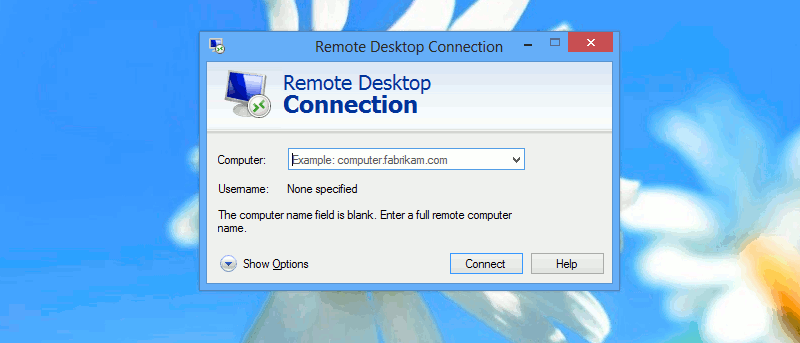Le mostramos cómo configurar una conexión de escritorio remoto, para que pueda conectarse a una computadora remota para hacer su trabajo o solucionar problemas en la computadora de su amigo. Sin embargo, es completamente inútil si se tarda una eternidad en conectarse a la máquina remota. Afortunadamente, hay algunas cosas que puede hacer para acelerar este proceso.
Optimización de la conexión de escritorio remoto
Ejecute Escritorio remoto haciendo clic derecho en la esquina inferior izquierda de la pantalla y seleccionando «Ejecutar».
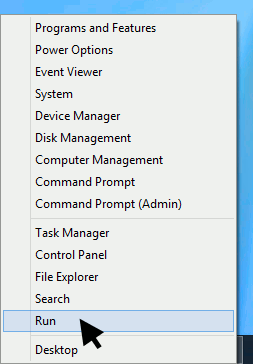
Escribe «mstsc” en el campo de texto y haga clic en “Aceptar”. Esto abre la aplicación Escritorio remoto.
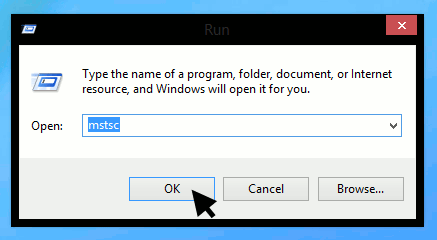
En la aplicación Escritorio remoto, haga clic en «Mostrar opciones».
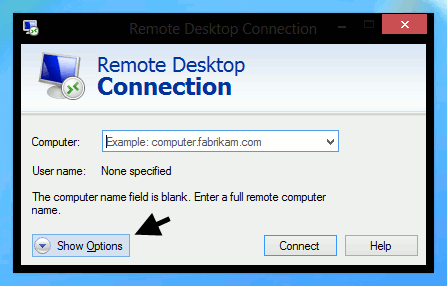
Presta atención a estas dos pestañas: Visualización y Experiencia.
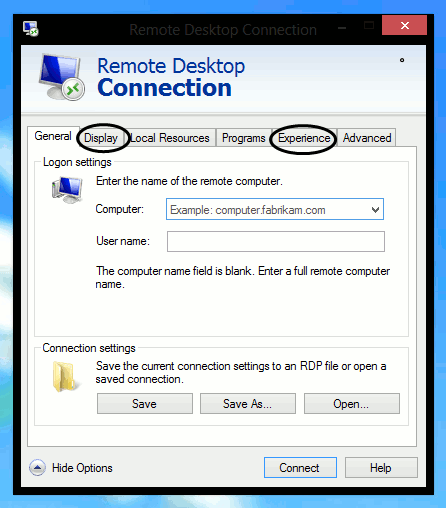
Haga clic en la pestaña «Mostrar». En la sección «Configuración de pantalla», mueva el control deslizante hacia la izquierda para disminuir el tamaño de la pantalla cuando se conecta al host. Cuanto menor sea el tamaño de la pantalla, más rápido será el Escritorio remoto.
En la sección «Colores», haga clic en el menú desplegable para cambiar la calidad. Cuanto menor sea la calidad, más rápida será la conexión.
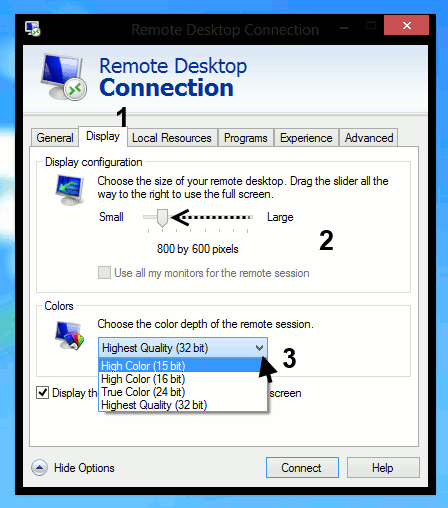
Haga clic en la pestaña «Experiencia». En la sección «Rendimiento», haga clic en el menú desplegable para cambiar la velocidad de conexión. Una velocidad de conexión más baja acelerará la conexión de Escritorio remoto. Para obtener el mejor rendimiento, elija «Módem» (56 kbps), ya que deshabilitará las funciones que consumen muchos recursos, como el suavizado de fuentes y las animaciones de ventanas.
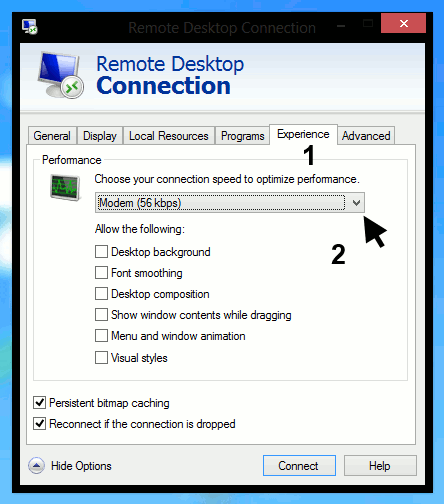
¿Esto realmente acelerará el rendimiento?
Para comprender cómo es esto posible, tómese un momento para considerar la configuración que está modificando. Los cambios que se muestran arriba tienen que ver principalmente con gráficos y animaciones de la computadora host, que a menudo requieren muchos recursos. Al reducir la profundidad del color, cambiar el tamaño de la pantalla y simplificar las animaciones, se reduce sustancialmente la cantidad de recursos de red utilizados durante la conexión del escritorio remoto y, por lo tanto, se mejora el rendimiento.